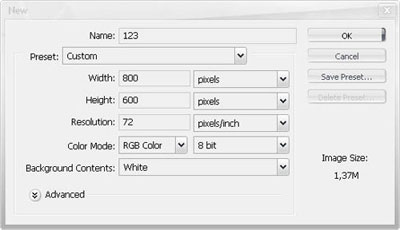Подробнее
Подробнее Категория Легкая
Ртот СѓСЂРѕРє покажет вам как, благодаря несложным действиям РІ программе Photoshop, можно добиться эффекта РјСЏРіРєРѕРіРѕ фокуса РЅР° фотографии.
Выберите фотографию, на которой хотите опробовать прием.
Лучше всего для этого подойдет портретный снимок.

Хотите изменить цвет глаз? Пожалуйста!
В программе Adobe Photoshop есть инструмент, который был специально разработан для удаления эффекта красных глаз.
Так что, если на фотографии все выглядят как вампиры, то вы можете уверенно использовать инструмент для естественной замены цвета ![]()  (Color Replacement Tool), тогда все быстренько примут человеческий вид.
 (Color Replacement Tool), тогда все быстренько примут человеческий вид.
Посмотрите внимательно на панель инструментов, так как заменитель цвета может быть скрыт за другими!

Вы когда-нибудь хотели сделать татуировку?
Скорее всего да, но так и не решились на такой ответственный шаг?
Photoshop предлагает вам такую возможность — без боли Рё РЅРµ ущемляя ваши моральные Рё эстетические принципы изменить СЃРІРѕР№ образ РЅР° фотографии.
Р?так, возьмите фотографию, РЅР° которой РІС‹ хотели Р±С‹ разместить татуировку.

Что делать, если фотография явно показывает ваши уставшие воспаленные глаза?

Ртот СѓСЂРѕРє Photoshop подскажет вам, как добавить эффект размытия фону РЅР° фотографии.
В этом уроке мы будем использовать такой вид размытия как радиальное или лучеобразное. Причем применять мы его будем только к фону.
Р?так, откройте СЃРІРѕСЋ фотографию РІ программе photoshop:

Получить подобный эффект не составит особого труда —
достаточно выполнить описанные ниже действия.
Откройте фотографию, к которой решили добавить эффект движения.
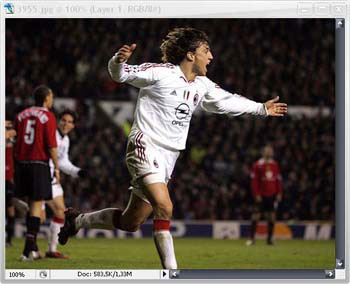
В этом уроке Photoshop мы научимся делать отражение предмета на водной глади.
Для примера я взяла картинку с вишнями.

Ртот СѓСЂРѕРєВ Photoshop расскажет, как можно легко сделать красивый бэкграунд РЅР° рабочий стол компьютера.
Создаём новый документ.